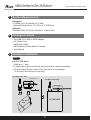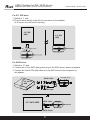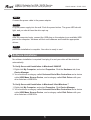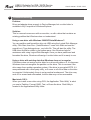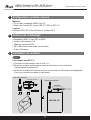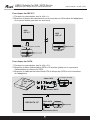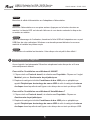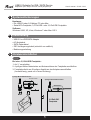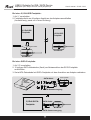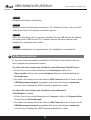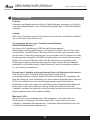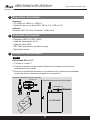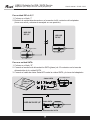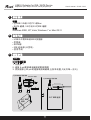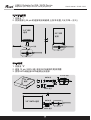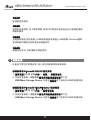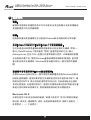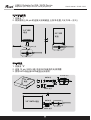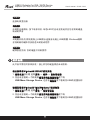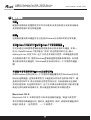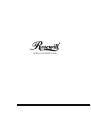Rosewill RCAD-11003 Manual de usuario
- Categoría
- Adaptadores de corriente
- Tipo
- Manual de usuario
La página se está cargando ...

User’s manual
USB3.0 Adapter for IDE / SATA Device
Adaptateur pour disque dur IDE / SATA périphérique
RCAD-11003
1
1
1
3
4
5
5
5
7
8
9
9
9
11
12
13
13
13
15
16
17
17
17
19
20
21
21
21
23
24
► English
1.System Requirements
2.Package Contents
3.Hardware Installation
4.Software Installation
5.Troubleshooting
►
Français
1.Configuration système requise
2.Contenu de l’emballage
3.Installation du matériel
4.Installation du logiciel
5.Dépannage
► Deutsch
1.Systemanforderungen
2.Lieferumfang
3.Hardwareinstallation
4.Softwareinstallation
5.Problemlösung
► Español
1.Requisitos del sistema
2.Contenido del paquete
3.Instalación del hardware
4.Instalación del software
5.Solucionar problemas
►
1.系統需求
2.包裝內容
3.硬體安裝
4.軟體安裝
5.疑難排解
►
1.系统需求
2.包装内容
3.硬件安装
4.软件安装
5.疑难排解
CONTENTS
繁體中文
简体中文
La página se está cargando ...
La página se está cargando ...
La página se está cargando ...
La página se está cargando ...
La página se está cargando ...
La página se está cargando ...
La página se está cargando ...
La página se está cargando ...
La página se está cargando ...
La página se está cargando ...
La página se está cargando ...
La página se está cargando ...

User’s manual
USB3.0 Adapter for IDE / SATA Device
Adaptateur pour disque dur IDE / SATA périphérique
RCAD-11003
Requisitos del sistema
1
Instalación del hardware
3
Contenido del paquete
2
Hardware:
• PC o Mac con USB 3.0 o USB 2.0
• Unidad de disco duro Serial-ATA, IDE de 3,5” o IDE de 2,5”
Software:
Windows 2000, XP, Vista, Windows 7 o Mac OS X
• Adaptador USB 3.0 a IDE o SATA
• Cable de alimentación de CA
• Cable de datos SATA
• IDE Cable de extensión (hombre a mujer)
• Manual del usuario
1. Colocar en el lado “I”.
2. Conecte el enchufe de alimentación Molex de 4 contactos en la toma de
alimentación de la unidad.
3. Enchufe la unidad directamente en el conector de 40 contactos del adaptador
(tiene una señal y solamente encajará en una posición).
Paso 1
Para unidad IDE de 3,5”:
enchufe de alimentación molex de 4 contactos
SATA/IDE Switch
3.5” IDE
HDD
3.5” IDE HDD
enchufe de alimentación molex de 4 contactos
13

User’s manual
USB3.0 Adapter for IDE / SATA Device
Adaptateur pour disque dur IDE / SATA périphérique
RCAD-11003
14
System Requirements
1. Colocar en el lado “I”
2. Enchufe la unidad directamente en el conector de 44 contactos del adaptador
(tiene una señal y solamente encajará en una posición).
Para unidad IDE de 2,5”:
HDD IDE
DE 2,5”
HDD IDE
DE 2,5”
SATA/IDE Switch
System Requirements
1. Colocar en el lado “S”.
2. Conecte el enchufe de alimentación SATA (plano) de 15 contactos en la toma de
alimentación de la unidad SATA.
3. Conecte el cable de datos Serial-ATA entre la unidad SATA y la toma del adaptador.
Para una unidad SATA:
Conmutador SATA
HDD SATA
DE 3,5”
Cable SATA
Alimentación SATA
Cable SATA
Alimentación SATA
HDD SATA DE 3,5”

User’s manual
USB3.0 Adapter for IDE / SATA Device
Adaptateur pour disque dur IDE / SATA périphérique
RCAD-11003
15
Instalación del software
4
Conecte el cable de alimentación al adaptador de alimentación adecuado.
Enchufe la toma de alimentación a la pared. Pulsar el botón de alimentación.
PCuando el equipo arranque, conecte el enchufe USB del adaptador a un puerto
USB disponible de aquel. Windows encontrará el nuevo hardware e instalará los
controladores apropiados.
¡La instalación del hardware se ha completado. La unidad ahora está preparada
para usarse!
No es necesario instalar ningún software! Simplemente enchufe su unidad y se
detectará automáticamente.
Para comprobar si la instalación se ha realizado correctamente en Windows®
2000/XP
1. Haga clic con el botón secundario del ratón en Mi PC y seleccione Propiedades.
Haga clic en la ficha Hardware y, a continuación, en Administrador de
dispositivos.
2. Debe ver una categoría denominada Controladores de bus serie universal y un
dispositivo denominado Dispositivo de almacenamiento masivo USB, así como
una categoría llamada Unidades de disco en la que aparecerá la unidad como
Unidad USB.
Para comprobar si la instalación se ha realizado correctamente en Windows®
Vista/Windows 7
1. Haga clic con el botón secundario en Equipo y seleccione Propiedades. Haga
clic en Administrador de dispositivos.
2. Debe ver una categoría denominada Controladores de bus serie universal y un
dispositivo denominado Dispositivo de almacenamiento masivo USB, así como
una categoría llamada Unidades de disco en la que aparecerá la unidad como
Unidad USB.
Paso 2
Paso 3
Paso 4
Paso 5

User’s manual
USB3.0 Adapter for IDE / SATA Device
Adaptateur pour disque dur IDE / SATA périphérique
RCAD-11003
16
Problema:
La unidad y el adaptador aparecen correctamente en el Administrador de
dispositivos, pero ninguna letra de unidad está disponible en Mi PC o en el
Explorador de Windows.
Solución:
Se trata de una situación normal con una unidad nueva o con una unidad que
contiene una partición existente que Windows comprende.
Utilizar una nueva unidad con Windows 2000/XP/Vista/Windows 7:
Puede crear particiones en la unidad o darle formato a través de USB mediante
la utilidad Administrador de discos lógicos. Haga clic en Inicio y, a continuación,
en Ejecutar. (los usuarios de Vista/Windows 7 deben hacer clic en Iniciar y
utilizar el cuadro de búsqueda). Escriba diskmgmt.msc y haga clic en Aceptar.
Este comando iniciará la utilidad. La unidad USB debe aparecer en el panel
inferior. Utilice la ayuda de Windows si tiene problemas utilizando el
Administrador de discos lógicos. Cuando haya creado las particiones en la
unidad y le haya dado formato, Windows le asignará una letra de unidad y
podrá utilizarla.
Utilizar una unidad con datos existentes que Windows no reconoce:
Si Windows no asigna una letra de unidad a una unidad que contiene datos es
debido a que Windows no reconoce la partición en dicha unidad. Se trata de
una situación común si la unidad procede de otro sistema operativo, si la unidad
tiene el formato NTFS, si las particiones que contiene se crearon con una
utilidad de otros fabricantes o si algunos o todos los datos de dicha unidad
están dañados. Desgraciadamente, no existe una solución alternativa práctica.
La unidad puede funcionar si se borra o se le vuelve a dar formato, pero los
datos pueden no ser recuperables.
Macintosh OS X:
Si instala una nueva unidad mediante OSX, con la aplicación “Utilidad de disco”
realizará las siguientes operaciones en la unidad: particiones, formato, RAID,
pruebas o borrado. La Utilidad de disco se encuentra en la carpeta
Aplicaciones/Utilidad.
Solucionar problemas
5
La página se está cargando ...
La página se está cargando ...
La página se está cargando ...
La página se está cargando ...
La página se está cargando ...
La página se está cargando ...
La página se está cargando ...
La página se está cargando ...
La página se está cargando ...
Transcripción de documentos
USB3.0 Adapter for IDE / SATA Device User’s manual RCAD-11003 Adaptateur pour disque dur IDE / SATA périphérique CONTENTS ► English ► Español 1 1.System Requirements 13 1.Requisitos del sistema 1 2.Package Contents 13 2.Contenido del paquete 1 3.Hardware Installation 13 3.Instalación del hardware 3 4.Software Installation 15 4.Instalación del software 4 5.Troubleshooting 16 5.Solucionar problemas ► Français ► 繁體中文 5 1.Configuration système requise 17 1.系統需求 5 2.Contenu de l’emballage 17 2.包裝內容 5 3.Installation du matériel 17 3.硬體安裝 7 4.Installation du logiciel 19 4.軟體安裝 8 5.Dépannage 20 5.疑難排解 ► Deutsch ► 简体中文 9 1.Systemanforderungen 21 1.系统需求 9 2.Lieferumfang 21 2.包装内容 9 3.Hardwareinstallation 21 3.硬件安装 11 4.Softwareinstallation 23 4.软件安装 12 5.Problemlösung 24 5.疑难排解 USB3.0 Adapter for IDE / SATA Device Adaptateur pour disque dur IDE / SATA périphérique User’s manual RCAD-11003 1 Requisitos del sistema Hardware: • PC o Mac con USB 3.0 o USB 2.0 • Unidad de disco duro Serial-ATA, IDE de 3,5” o IDE de 2,5” Software: Windows 2000, XP, Vista, Windows 7 o Mac OS X 2 Contenido del paquete • Adaptador USB 3.0 a IDE o SATA • Cable de alimentación de CA • Cable de datos SATA • IDE Cable de extensión (hombre a mujer) • Manual del usuario 3 Instalación del hardware Paso 1 Para unidad IDE de 3,5”: 1. Colocar en el lado “I”. 2. Conecte el enchufe de alimentación Molex de 4 contactos en la toma de alimentación de la unidad. 3. Enchufe la unidad directamente en el conector de 40 contactos del adaptador (tiene una señal y solamente encajará en una posición). enchufe de alimentación molex de 4 contactos SATA/IDE Switch enchufe de alimentación molex de 4 contactos 3.5” IDE HDD 3.5” IDE HDD 13 USB3.0 Adapter for IDE / SATA Device User’s manual RCAD-11003 Adaptateur pour disque dur IDE / SATA périphérique System Requirements Para unidad IDE de 2,5”: 1. Colocar en el lado “I” 2. Enchufe la unidad directamente en el conector de 44 contactos del adaptador (tiene una señal y solamente encajará en una posición). HDD IDE DE 2,5” HDD IDE DE 2,5” SATA/IDE Switch Para una unidad SATA: System Requirements 1. Colocar en el lado “S”. 2. Conecte el enchufe de alimentación SATA (plano) de 15 contactos en la toma de alimentación de la unidad SATA. 3. Conecte el cable de datos Serial-ATA entre la unidad SATA y la toma del adaptador. Cable SATA HDD SATA DE 3,5” Alimentación SATA HDD SATA DE 3,5” Cable SATA Alimentación SATA 14 Conmutador SATA USB3.0 Adapter for IDE / SATA Device Adaptateur pour disque dur IDE / SATA périphérique User’s manual RCAD-11003 Paso 2 Conecte el cable de alimentación al adaptador de alimentación adecuado. Paso 3 Enchufe la toma de alimentación a la pared. Pulsar el botón de alimentación. Paso 4 PCuando el equipo arranque, conecte el enchufe USB del adaptador a un puerto USB disponible de aquel. Windows encontrará el nuevo hardware e instalará los controladores apropiados. Paso 5 ¡La instalación del hardware se ha completado. La unidad ahora está preparada para usarse! 4 Instalación del software No es necesario instalar ningún software! Simplemente enchufe su unidad y se detectará automáticamente. Para comprobar si la instalación se ha realizado correctamente en Windows® 2000/XP 1. Haga clic con el botón secundario del ratón en Mi PC y seleccione Propiedades. Haga clic en la ficha Hardware y, a continuación, en Administrador de dispositivos. 2. Debe ver una categoría denominada Controladores de bus serie universal y un dispositivo denominado Dispositivo de almacenamiento masivo USB, así como una categoría llamada Unidades de disco en la que aparecerá la unidad como Unidad USB. Para comprobar si la instalación se ha realizado correctamente en Windows® Vista/Windows 7 1. Haga clic con el botón secundario en Equipo y seleccione Propiedades. Haga clic en Administrador de dispositivos. 2. Debe ver una categoría denominada Controladores de bus serie universal y un dispositivo denominado Dispositivo de almacenamiento masivo USB, así como una categoría llamada Unidades de disco en la que aparecerá la unidad como Unidad USB. 15 USB3.0 Adapter for IDE / SATA Device Adaptateur pour disque dur IDE / SATA périphérique User’s manual RCAD-11003 5 Solucionar problemas Problema: La unidad y el adaptador aparecen correctamente en el Administrador de dispositivos, pero ninguna letra de unidad está disponible en Mi PC o en el Explorador de Windows. Solución: Se trata de una situación normal con una unidad nueva o con una unidad que contiene una partición existente que Windows comprende. Utilizar una nueva unidad con Windows 2000/XP/Vista/Windows 7: Puede crear particiones en la unidad o darle formato a través de USB mediante la utilidad Administrador de discos lógicos. Haga clic en Inicio y, a continuación, en Ejecutar. (los usuarios de Vista/Windows 7 deben hacer clic en Iniciar y utilizar el cuadro de búsqueda). Escriba diskmgmt.msc y haga clic en Aceptar. Este comando iniciará la utilidad. La unidad USB debe aparecer en el panel inferior. Utilice la ayuda de Windows si tiene problemas utilizando el Administrador de discos lógicos. Cuando haya creado las particiones en la unidad y le haya dado formato, Windows le asignará una letra de unidad y podrá utilizarla. Utilizar una unidad con datos existentes que Windows no reconoce: Si Windows no asigna una letra de unidad a una unidad que contiene datos es debido a que Windows no reconoce la partición en dicha unidad. Se trata de una situación común si la unidad procede de otro sistema operativo, si la unidad tiene el formato NTFS, si las particiones que contiene se crearon con una utilidad de otros fabricantes o si algunos o todos los datos de dicha unidad están dañados. Desgraciadamente, no existe una solución alternativa práctica. La unidad puede funcionar si se borra o se le vuelve a dar formato, pero los datos pueden no ser recuperables. Macintosh OS X: Si instala una nueva unidad mediante OSX, con la aplicación “Utilidad de disco” realizará las siguientes operaciones en la unidad: particiones, formato, RAID, pruebas o borrado. La Utilidad de disco se encuentra en la carpeta Aplicaciones/Utilidad. 16-
 1
1
-
 2
2
-
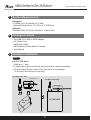 3
3
-
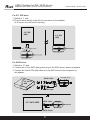 4
4
-
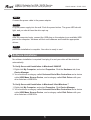 5
5
-
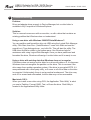 6
6
-
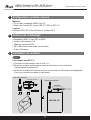 7
7
-
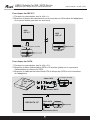 8
8
-
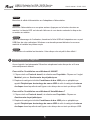 9
9
-
 10
10
-
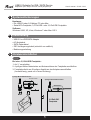 11
11
-
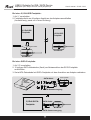 12
12
-
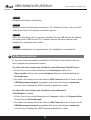 13
13
-
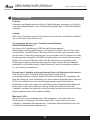 14
14
-
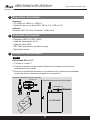 15
15
-
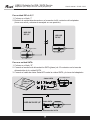 16
16
-
 17
17
-
 18
18
-
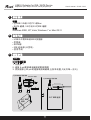 19
19
-
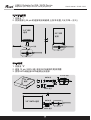 20
20
-
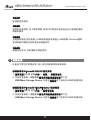 21
21
-
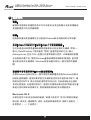 22
22
-
 23
23
-
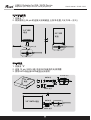 24
24
-
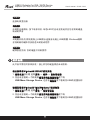 25
25
-
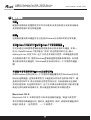 26
26
-
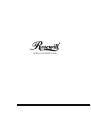 27
27
Rosewill RCAD-11003 Manual de usuario
- Categoría
- Adaptadores de corriente
- Tipo
- Manual de usuario
En otros idiomas
- français: Rosewill RCAD-11003 Manuel utilisateur
- English: Rosewill RCAD-11003 User manual
- Deutsch: Rosewill RCAD-11003 Benutzerhandbuch
Documentos relacionados
Otros documentos
-
DeLOCK 42505 Ficha de datos
-
Tripp Lite U238-000 Manual de usuario
-
Tripp Lite U238-000 Manual de usuario
-
Tripp Lite U238-000 Manual de usuario
-
Ewent EW7016 Manual de usuario
-
Akasa Integral Manual de usuario
-
König 2.5"/3.5" USB 3.0 Manual de usuario
-
Cooler Master X Craft 350 Lite, Silver Especificación
-
Akasa AK-IC020 Ficha de datos
-
Conceptronic CHD2UES200 Guía de instalación